Configurando a IDEIA
O Intellij IDEA sabe como trabalhar com bancos de dados não pior que o Workbench. Ele ainda possui uma guia Banco de dados dedicada no painel direito. Se você clicar nele, verá uma imagem:

Vamos tentar nos conectar ao nosso banco de dados. Para começar, clique no sinal de mais:

O que você achou da lista de bancos de dados suportados? Impressionante? Começando com o Google Big Query e terminando com Cassandra.
Conectando MySQL IDEA
Mas somos pessoas modestas, então vamos escolher o MySQL. IDEA imediatamente sugere especificar as configurações para conectar ao banco de dados:

Existem ainda mais deles do que o Workbench. Embora tudo o que você precisa já esteja indicado, talvez não haja login e senha.
Do interessante: IDEA é escrito em Java, então usa drivers Java padrão para trabalhar com o MySQL. Ou seja, exatamente aqueles que nosso programa irá utilizar quando enviar consultas ao servidor MySQL.
Portanto, sinta-se à vontade para clicar em Download para baixar os drivers ausentes.
Eu também especifiquei o login e a senha para o nosso servidor local e então cliquei no botão Test Connection:

A conexão foi estabelecida com sucesso, então sinta-se à vontade para clicar em OK.
Exibindo o conteúdo do banco de dados
Se você ver esta imagem:

Em seguida, clique no local destacado em vermelho e selecione a lista de esquemas manualmente. Especifiquei 3: test, test2 e supershop e é isso que vejo agora:

Todos os meus três diagramas estão no lugar. Vamos ver o que temos na tabela de usuários:

Bem, eu já sabia quais colunas temos lá, mas como ver os dados?
Exibir conteúdo da tabela
Eu apenas cliquei duas vezes no nome da tabela e o IDEA me mostrou isso:

Até agora, parece muito mais interessante do que no Workbench. Os dados foram exibidos imediatamente e, além disso, existem campos de serviço WHERE e ORDER BY. Para que você possa filtrar e classificar os dados imediatamente.
Vamos tentar ordenar nossa tabela por nível...
Assim que comecei a escrever a palavra nível, o IDEA imediatamente me ofereceu uma ótima lista de dicas:

Talvez pareça mais interessante do que trabalhar no Workbench, ele não deu nenhuma dica especial.
Digitei nível, apertei enter e pronto, a tabela está ordenada:

Ok, agora quero executar uma consulta arbitrária sem vincular a uma tabela, onde posso fazer isso?
Voltamos ao painel à direita - há um botão especial para abrir o Console de consultas:

E começamos a escrever uma consulta:
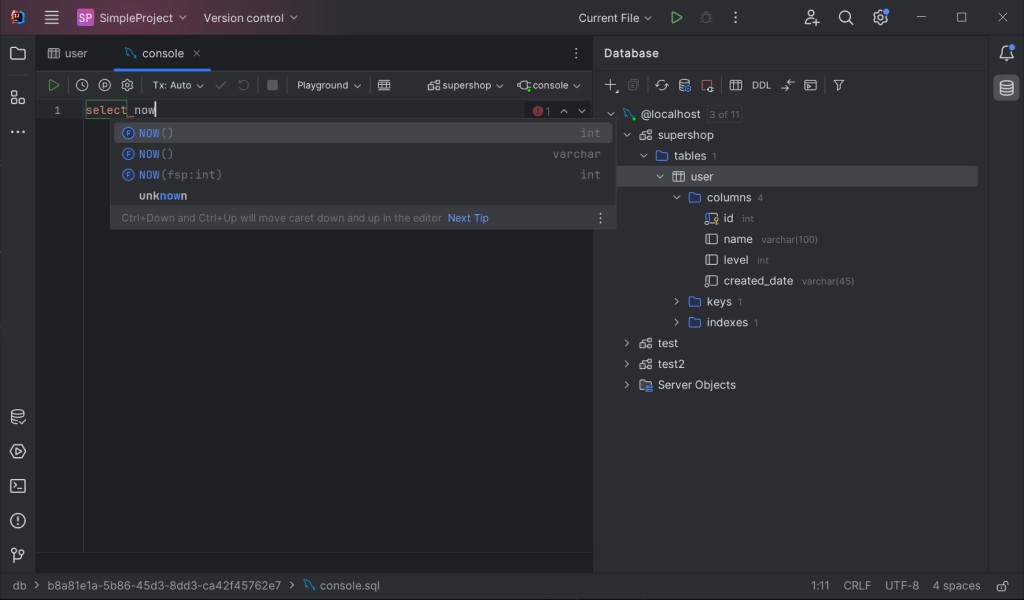
Auto dicas da IDEA, como sempre, no topo . E aqui está o resultado da nossa consulta:

